Geliştirici Seçenekleri Nedir? Geliştirici Seçenekleri Açma / Kapama 2022
Bu yazımızda her akıllı telefon kullanıcısının bilmesi gereken geliştirici seçeneklerine yer vereceğiz. Bu sayede Android işletim sistemine sahip cihazlarınızda kullanım hakimiyetinizi genişletecek ve cihazınızdan tam verim alabileceğiniz çeşitli geliştirici seçeneklerine ulaşabileceksiniz. Öncelikle geliştirici seçenekleri nedir ve geliştirici seçenekleri açma işlemi nasıl yapılır buna bir göz atalım.
Geliştirici seçenekleri Android işletim sisteminde gizli bir bölümde bulunmaktadır ve cihazınızın yazılımına ait pek çok bilgiyi de burada bulabilirsiniz. Öncelikle bazı Android işletim sistemine sahip cihazlar için geliştirici seçenekleri açma işlemine göz atalım.

Xiaomi Geliştirici Seçenekleri Açma/Kapatma
Aşağıdaki talimatları izleyerek Xiaomi cihazınızda bulunan gizli geliştirici seçeneklerine ulaşabilirsiniz. Xiaomi forumunda da geliştirici seçenekleri için açılmış bir konu bulunuyor.
- Ayarlar bölümünü açın.
- En altta yer alan Telefon Hakkında sekmesini açın.
- Telefon Hakkında bölümünde yer alan MIUI Sürümü seçeneğine arka arkaya 7 defa dokunun.
- Ayarlar bölümüne geri dönüp en altta yer alan Ek Ayarlar‘a girdiğinizde Geliştirici Seçenekleri kısmı görünecektir.
- Geliştirici Seçenekleri kutucuğunu etkin hale getirin.
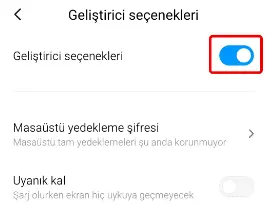
Geliştirici seçeneklerini kapatmak istiyorsanız aşağıdaki talimatları takip edebilirsiniz.
- Ayarlar > Ek Ayarlar > Geliştirici Seçenekleri sekmesine ulaşın.
- Geliştirici Seçenekleri kutucuğunu pasif hale getirin.
- Kapattıktan sonra menüden Ayarlar > Uygulamalar yolunu izleyin.
- Uygulamaları Yönet seçeneğine dokunun.
- Uygulamalar bölümünün içindeki Ayarlar sekmesini açın.
- Depolama seçeneğine gidin ve Verileri Temizle‘ye dokunun. Ardından çıkacak olan uyarı ekranında Verileri Temizle‘yi seçin.
Bu adımlardan sonra artık Xiaomi geliştirici seçenekleri kapatma işlemi tamamlanmış oluyor.

Samsung Geliştirici Seçenekleri Açma/Kapatma
Samsung cihazınızda geliştirici seçenekleri açma işlemini aşağıdaki adımları takip ederek yapabilirsiniz.
- Ayarlar sekmesini açın.
- Cihaz/Telefon Hakkında bölümüne tıklayın.
- Yapım Numarası veya Derleme Numarası olarak karşınıza çıkacak seçeneğe 7 defa art arda dokunun.
- İşleminiz başarılı olduğunda ”Siz De Artık Biz Geliştiricisiniz!” yazısı alacaksınız.
- Ayarlar > Geliştirici Seçenekleri bölümüne tekrar gelin ve Geliştirici Seçenekleri‘ni aktif hale getirin.
Samsung Ekran Görüntüsü Alma: Tüm Modeller ✔️
İlgini Çekebilir
Samsung geliştirici seçenekleri kapatma işlemi için aşağıdaki adımları takip edebilirsiniz.
- Uygulamalar > Ayarlar > Uygulamalar > Uygulama Yöneticisi adımlarını izleyin.
- Tüm Uygulamalar filtresini seçtiğinizden emin olun.
- Daha sonra aşağıdaki Ayarlar Uygulaması‘na tıklayın.
- Depolama > Verileri Temizle > Sil olarak onaylayın.
- Ayarlar menüsüne geri dönerek Geliştirici Seçenekleri sekmesinin gittiğinden emin olun.
Eğer hala duruyorsa telefonunuzu yeniden başlatın ve aynı adımları tekrar edin. Yine de sonuç alamadıysanız fabrika ayarlarıyla sıfırlama yöntemini deneyin:
- Ayarlar > Gelişmiş Ayarlar > Yedekle ve Sıfırla seçeneğine gidin.
- Verilerimi Yedekle kısmının işaretli olduğundan emin olun.
- Fabrika Verilerine Sıfırla seçeceğine tıklayın.
- Cihazı Sıfırla seçeceğine dokunu ve eğer onay istenirse onay verin.
Bu aşamadan sonra sıfırlama işlemi başlayacak ve yaklaşık 10 dakika sürecektir. Ardından cihazınız yeniden başlatılacak. Yeniden başlatıldıktan sonra Ayarlar menüsüne gidin. Geliştirici Seçenekleri görünmeyecektir.
Eğer ilgileniyorsanız geçtiğimiz Şubat ayında Google‘ın yayınladığı İlk Android Geliştirici Önizlemesi‘ne göz atabilirsiniz.
Bu içeriği buradan değerlendirebilirsiniz.
Share this content:












Yorum gönder